Varför ska jag lagra mina foton online?
Tack vare smarttelefoner har fotografikonsten snabbt utvecklats. Vi tar, sparar och delar fler digitala foton varje dag – eftersom det är så enkelt. Därför har det också blivit så mycket viktigare med ett intuitivt och effektivt fotolagringssystem.
En onlinelösning för fotoorganisering hjälper dig att hantera dina digitala bildfiler och ge snabb åtkomst till alla foton när du behöver dem. Med molnlagring av ditt digitala fotoalbum sparar du inte bara diskutrymme utan får också bättre åtkomst, säkerhet och ordning.
En plats, vilken plats som helst
Det kan vara ganska knepigt att hitta ett specifikt foto eftersom de för det mesta hamnar slumpmässigt utspridda över otaliga mappar på din dator.
Om du till exempel använder Apple-produkter har du förmodligen några foton synkade från din iPhone i appen Foton. Sedan har du skärmdumpar som du har sparat på skrivbordet och bilder du har hittat online sparade i din nedladdningsmapp. Lycka till om du försöker hitta ett specifikt foto.
Med molnlagring kan du komma åt alla dina foton och videor på ett och samma ställe och hitta dem snabbare – från vilken enhet som helst. iPhone har många säkerhetskopieringsalternativ för att passa alla behov, vilket kan göra processen smidig och bekväm.
Med centraliserad lagring av bilder online behöver du inte komma ihåg vilken mapp eller enhet du lämnade något på – allt finns precis där du behöver det. Det är det enklaste och smidigaste sättet att hålla hela ditt fotobibliotek organiserat, sökbart och tillgängligt var som helst.
Skydda dina minnen
Gamla foton som förvaras i familjens fotoalbum riskerar alltid att skadas eller försvinna. Dessbättre kan du snabbt digitalisera din fysiska fotosamling med en dokumentskannerapp och bevara dem i säkerhet i molnet. Om du sparar dina foton i Dropbox kan du vara säker på att de alltid kommer att finnas tillgängliga även katastrofen skulle inträffa med datorn eller telefonen. Du kommer åt dem från vilket operativsystem eller vilken enhet som helst som har internetanslutning, även om originalfotot eller kameran försvinner eller går sönder.
Den största fördelen är att de minnen som betyder mest inte bleknar, böjs eller går vilse – de förblir skyddade och redo att återupptas när du vill. Det är sinnesro, uppbackad och alltid inom räckhåll.
Det är enkelt att dela
Det är också enkelt att dela foton med nära och kära om du lagrar dina foton i en onlineapp. Genom att använda Dropbox kan du enkelt dela valfri fil eller mapp även om mottagarna inte har ett konto.
På en familjesemester är till exempel chansen stor att alla kommer att ta bilder med sina egna enheter. Med en samarbetstjänst för fotohantering som Dropbox, kan du och dina nära och kära synkronisera fotoalbum mellan flera konton i delade mappar. Eller samordna er med en Dropbox Family-plan. Alla har sitt eget konto och har tillgång till en delad mapp – där de kan bidra till och redigera ett album – från vilken enhet som helst.
Eftersom allt finns på ett ställe behöver ingen skicka stora filer via e-post eller sortera igenom oändliga gruppchattar. Det är fotodelning som faktiskt är roligt – och byggt för att skapa minnen, inte förlora dem.
Spara lagringsutrymme på hårddisken
En av de viktigaste fördelarna med att använda molnlagring för bilder online är att det hjälper dig att spara diskutrymme på dina enheter, externa hårddiskar eller minneskort. En enda bildfil kanske inte tar upp mycket plats, men det stora antalet bilder vi tar dagligen kan snabbt bli stora volymer. Om du frigör utrymme på din enhet kan den kan prestera både bättre och snabbare.
Med molnlagring i Dropbox behöver du inte välja mellan att behålla varje bild eller radera gamla minnen. Du kan lagra allt säkert online – och samtidigt njuta av en snabbare och smidigare enhet.
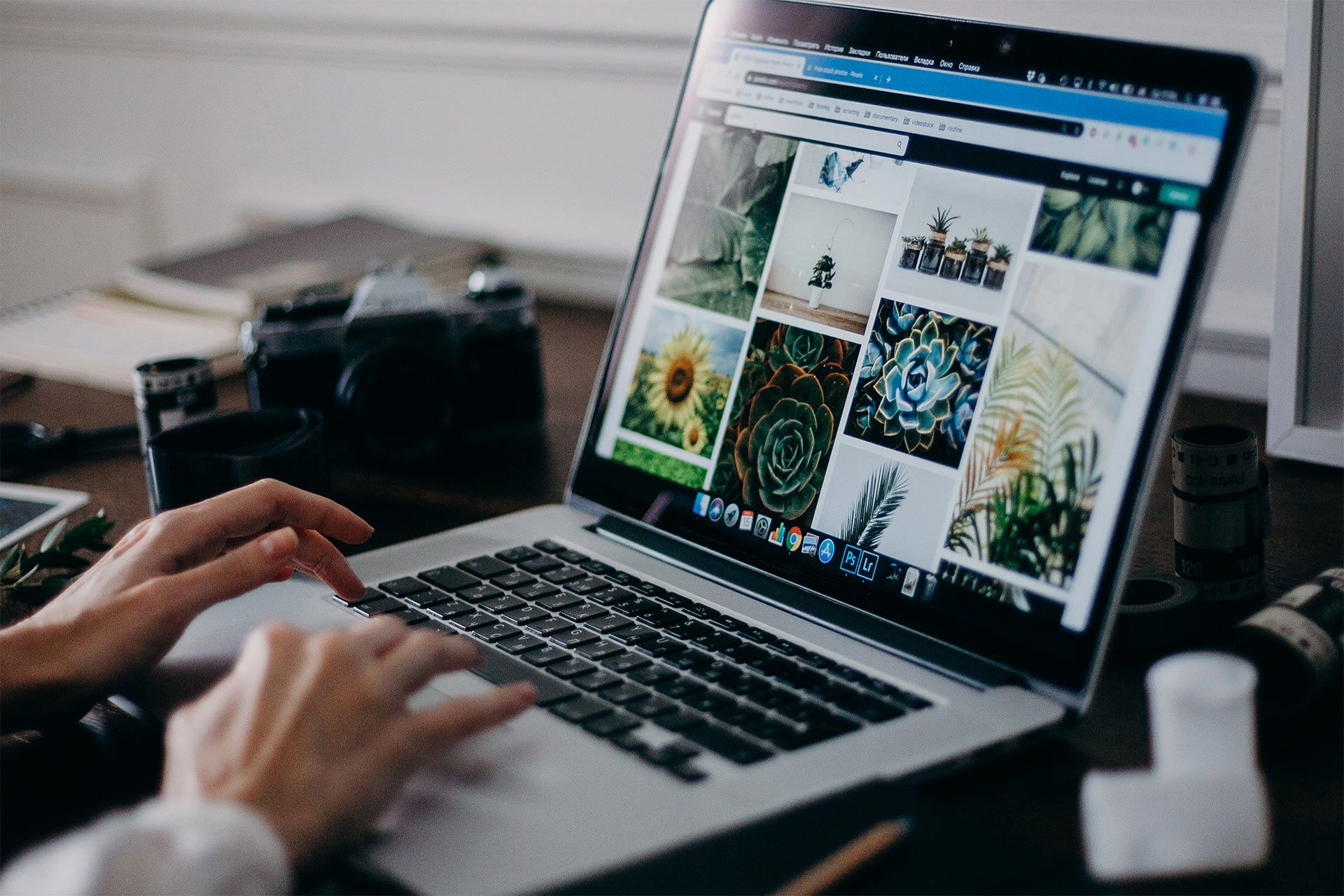
Vilket är det bästa sättet att organisera foton online?
En onlineverktyg för fotohanteraring har klara fördelar. Ändå bör du upprätta ett konsekvent och koncist fotobibliotek för att få ut maximalt av lösningen. Följ dessa regler för att säkerställa att ditt fotobibliotek fungerar så effektivt som möjligt:
1. Rensa i röran
Innan du laddar upp något till ditt onlinefotobibliotek bör du först göra dig av med allt du inte behöver. Gå igenom alla bilder du har sparat och radera alla onödiga eller dubbletter av foton innan du börjar ladda upp. Det är också en bra idé att regelbundet granska ditt onlinebibliotek och ta bort onödiga filer, så att du sparar utrymme för dina bästa foton.
På så sätt slänger du inte bara allt i en digital låda – du bygger ett rent och noggrant utvalt bibliotek som faktiskt är användbart. En säker, bekväm och pålitlig fotolagringsplats som Dropbox kan hjälpa dig att hålla ordning från början, så att varje uppladdning bidrar till samlingen.
2. Byt namn på dina filer
Varje professionell fotograf vet att ett avgörande steg mot ett effektivt och välordnat fotobibliotek är att se till att dina bilder har tydliga namn. I stället för att behålla "IMG.1234.jpg" bör du till exempel byta namn på varje bild med hjälp av en konsekvent struktur eller ett konsekvent format som ger viktig information om vad som finns på fotot. Du vill se till att du inkluderar tillräckligt med information så att det räcker med att du tittar på filnamnet för att få en bra uppfattning om vad som finns på fotot – utan att behöva öppna det.
Ett exempel på ett tillförlitligt filnamnsformat skulle kunna vara att inkludera platsen eller händelsen samt datumet då bilden togs, ”Marrakesh_Dec 2019_01.jpg” till exempel. Du kan också vara ännu mer specifik, som till exempel ”Marrakesh_Dec 2019_Medinarundtur_01.jpg", eller inkludera nyckelord som kan fungera som identifierare.
Dropbox kan göra det ännu enklare att byta namn på många filer samtidigt. Ange ditt format så kan Dropbox automatisera det åt dig.
3. Skapa mappar
När du väl har skapat ett tillförlitligt namnsystem är det dags att ta reda på hur du ska kategorisera och sortera dina foton. När du har bestämt dig kan du konnfigurera Dropbox så att det automatiskt sorterar dina foton i kategorier. Om de alla är samlade i en enda mapp blir det rena mardrömmen att hitta något.
En metod kan vara att börja med att skapa kärnmappar åtskilda efter kategori eller format, till exempel Foton, Skärmdumpar, Nedladdade bilder, Ritningar etc. Sedan kan du i var och en av dessa bredare kärnmappar dela upp filerna efter datum med undermappar för varje år. I dessa kan du sedan skapa en undermapp för varje månad. Om du vill kan du avsluta kedjan där, eller så kan du dela upp i ytterligare mappar för varje händelse, aktivitet eller plats den aktuella månaden.
För fotografier i synnerhet är kanske en struktur med år > månad > händelse/aktivitet mest effektiv:
Mina foton > 2016 > Januari 2016 > Jannes födelsedagsfest > ”Janne och Amina dansar 16-01-09.jpg”
För bilder som inte är foton kanske du inte behöver att inkludera månadsbaserade mappar. Istället kan du välja andra egenskaper att skapa undermappar med:
Design > 2020 > Adobe Photoshop > distansarbetesposter.psd
Hämtade bilder > Memes > GIF > laughing.gif
Hur Dropbox kan hjälpa dig att lagra och organisera alla dina foton
Importerar automatiskt från telefoner och kameror
Att överföra foton och videor från din telefon eller kamera till datorn kan vara besvärligt. Hitta en kabel, koppla in den, leta igenom mappar för att hitta rätt foton och videor, dra över dem, byta namn på dem och organisera dem. Och upprepa också processen varje gång, för varje enhet. Men med Dropbox kan du eliminera denna huvudvärk.
Med automatiska kamerauppladdningar kan du ställa in din telefon eller surfplatta så att den automatiskt säkerhetskopierar foton och videor till ditt Dropbox-konto. Funktionen arbetar i bakgrunden, så du behöver bara aktivera den en gång för varje enhet och sen tar Dropbox över.
Det fungerar även för vanliga kameror. Anslut bara din kamera eller ditt minneskort till datorn så laddar Dropbox-appen upp dina foton. Varifrån du än hämtar dina foton kommer Dropbox att byta namn på dina filer till formatet ”åååå-mm-dd hh.mm.ss”, vilket gör det enkelt att hitta allt senare.
Enhetssynkronisering
Varje gång du sparar en bild på din dator eller telefon kommer Dropbox omedelbart att säkerhetskopiera den till ditt onlinebibliotek. Med klienten innehåller din Dropbox-mapp dina molnfiler och visas i Filutforskaren för Windows eller Finder för Mac precis som alla dina andra mappar. Du kan också komma åt dessa foton i valfri webbläsare eller i Dropbox-mobilappen.
Varje gång du lägger till, tar bort från eller redigerar i den här mappen uppdateras dessa justeringar i ditt Dropbox-konto och alla enheter som är anslutna till det. Du kan välja exakt vilka mappar eller undermappar du vill säkerhetskopiera vissa foton i och vilka foton du vill ska vara tillgängliga offline.
Det häftiga med filsynkronisering är att det innebär att ditt fotobibliotek alltid är uppdaterat – oavsett var du arbetar ifrån eller vilken enhet du använder. Med Dropbox får du sömlös synkronisering, så att hela din fotosamling är bara ett klick bort, när du än behöver den.
Lägga till tryckta fotografier
Med tanke på de många fördelarna med onlinetjänster för bildorganisering kanske du nu också vill digitalisera alla tryckta foton du har och flytta över dem till din fotosamling online. Dessbättre är detta inte så svårt som det kan verka. Du behöver inte plocka fram en skanner för att digitalisera fysiska foton. Nu för tiden kan du göra det med bara en iPhone- eller Android-kamera.
Med Dropbox skannerapp för foton kan du enkelt skanna och ladda upp dokument i PDF- eller PNG-filformat och spara dem direkt till Dropbox. Flera praktiska fotoredigeringsverktyg och funktioner för att ändra storlek, beskära och justera dina skanningar är tillgängliga.
Importera och hantera foton enkelt med Dropbox
Det är dags att säga adjö till stökiga, oorganiserade mappar och externa hårddiskar fyllda med foton. Från säker molnlagring som håller värdefulla bilder säkra till en funktion som låter dig ladda upp foton automatiskt från din enhet till molnet, Dropbox gör det enkelt att hantera dina foton.
Vanliga frågor
Tjänster som Dropbox erbjuder många stegvisa guider och instruktionsresurser, så att du kan lära dig i din egen takt – oavsett om du är nybörjare eller avancerad användare. Dessa resurser är särskilt användbara om du är nybörjare på molnlagring eller behöver hjälpa med att komma igång. Kolla in Dropbox hjälpcenter där det finns en mängd resurser om fotoorganisation och hantering, samt många andra ämnen om hur man använder Dropbox olika verktyg eller funktioner.
Om du vill använda mer än bara digitalt lagringsutrymme kan vissa verktyg, inklusive Shutterfly, Google Foto och Apple Foto, göra det enkelt att förvandla dina bilder till fotoböcker, inramade bilder, muggar, kalendrar – och mycket mer. Vissa plattformar kan till och med föreslå presentidéer baserat på nya uppladdningar. Kom ihåg att dessa inte är professionella utskriftsalternativ och att de kan kosta mer än något som du kan hitta någon annanstans.
För en ren, intuitiv plattform är Dropbox mycket nybörjarvänlig, med enkel organisation, dra-och-släpp-funktioner och minimala konfigurationskrav. Enkelheten med Dropbox molnlagring gör produkten idealisk för yrkesverksamma och andra som bara behöver enkel lagring och inte vill krångla till saker.
Med Dropbox kan du överföra direkt från sociala medier, inklusive Facebook, genom de olika appintegrationer som finns tillgängliga för verktyget. Med Dropbox är det också enkelt att skapa delade länkar som du kan släppa i direktmeddelanden, sms eller inlägg. Det är enkelt – och säkert – att dela oavsett om du har ett Dropbox-konto eller inte.
Dropbox erbjuder många automatiska alternativ för säkerhetskopiering och synkronisering, vilket gör smidiga mobila säkerhetskopieringar till en barnlek – bara använd inställningarna så laddas dina foton (eller andra filer du vill säkerhetskopiera) upp i bakgrunden. Det här är en praktisk funktion som gör det enkelt att hålla koll på alla dina foton och filer – även när du byter enheter.


